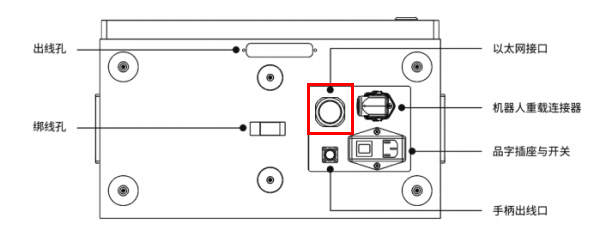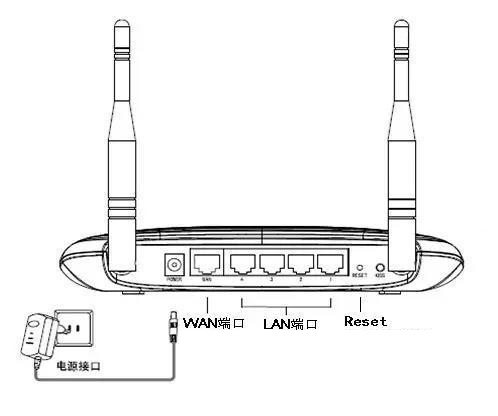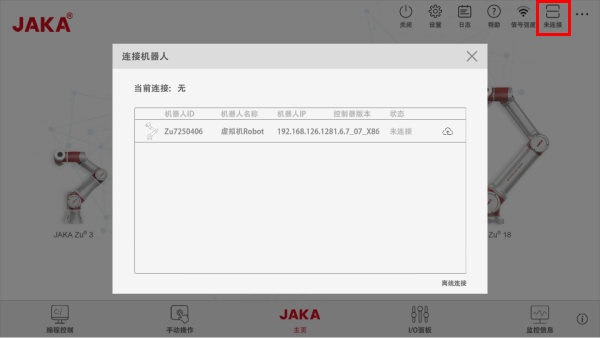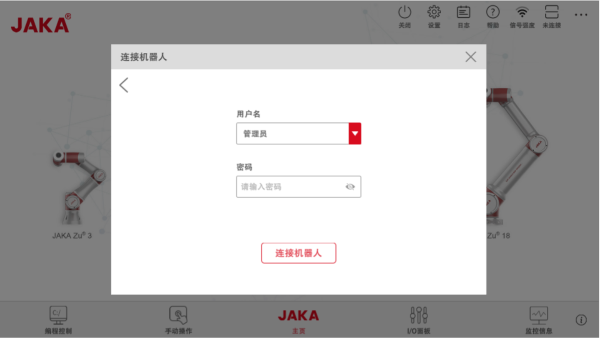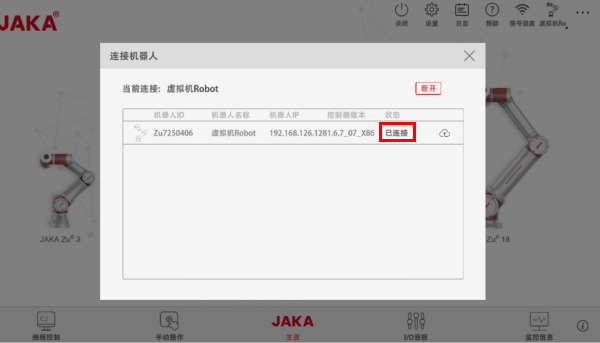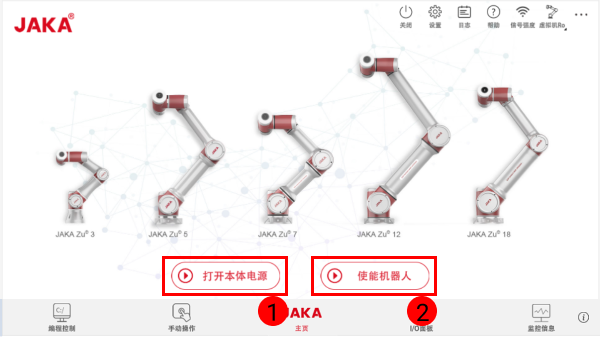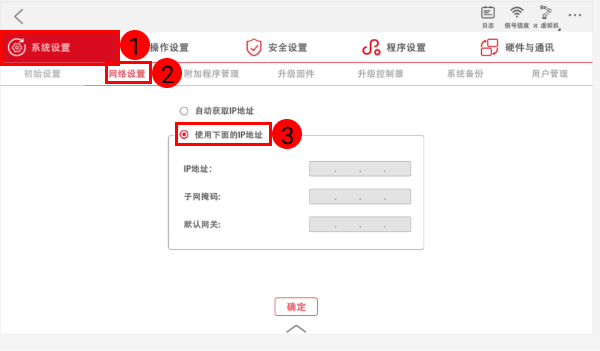主控通信配置
本节介绍如何主控 JAKA 机器人。
检查控制器及软件版本
-
机器人控制器版本:1.5.12_28_x86 或 1.5.13_27_x86。
单击主界面右下角
 查看控制器版本。
查看控制器版本。 -
JAKA Zu APP 版本:JAKA Zu APP 1.5 移动端版本、JAKA Zu APP 1.5 PC 版本。
建立网络连接
安装 JAKA Zu APP
下载并安装 JAKA Zu APP 1.5 移动端版本或 PC版本,如下图所示。节卡机器人免示教器,JAKA Zu APP 可与 Pad、手机、PC 端交互。
| 如多相机同时使用,且路由器无上网功能时,需保证 LAN 网口数量充足。 |
测试机器人连接状态
在使用 Mech-Viz 控制机器人前,请注意以下事项:
-
Mech-Viz 工具栏中的速度不能超过 50%,否则机器人会非常容易出现不运动的错误。
-
务必设置示教器上的末端负载值,否则机器人运动幅度过大,启动瞬间不可控。
-
Mech-Viz 中移动类步骤的运动方式尽量使用直线运动。若选择关节运动,则机器人运动比较缓慢。
-
每个机器人的 DH 参数不同,因此用户需要从示教器上读取具体 DH 参数。 具体方法:在连接机器人后,点击 10 次左上角 logo 图标,填写密码(默认为 JAKAAMAZING),出现如下界面。
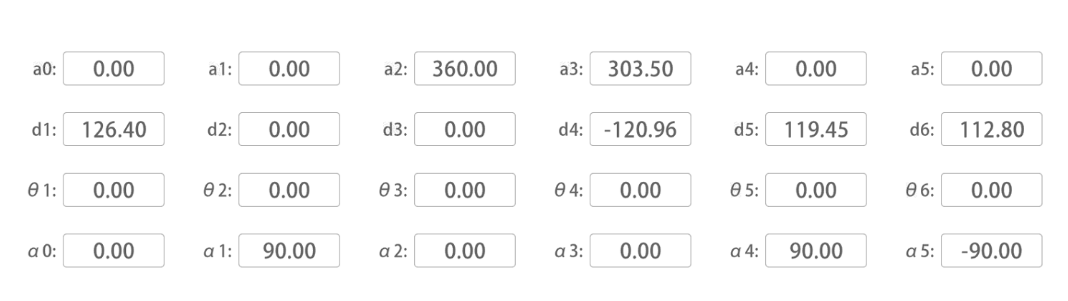
将上图中的 [d1, a2, a3, d4, d5, d6] 值填入 C:/Users/Administrator/AppData/Roaming/Mmind/robot/jaka/jaka_zu7/jaka_zu7_algo.json 文件中 dh 字段值。由于无法调整 jaka_zu7_algo.json 文件中的 shoulder_offset 和 elbow_offset (肩部偏移和肘部偏移)值,所以机器人运动还是会存在一定误差。
请参阅 测试主控通信。